مقاله خود را جستجو کنید
در این بخش میتوانید مقاله خود به صورت حرفه ای جستجو نماید.
در این بخش میتوانید مقاله خود به صورت حرفه ای جستجو نماید.
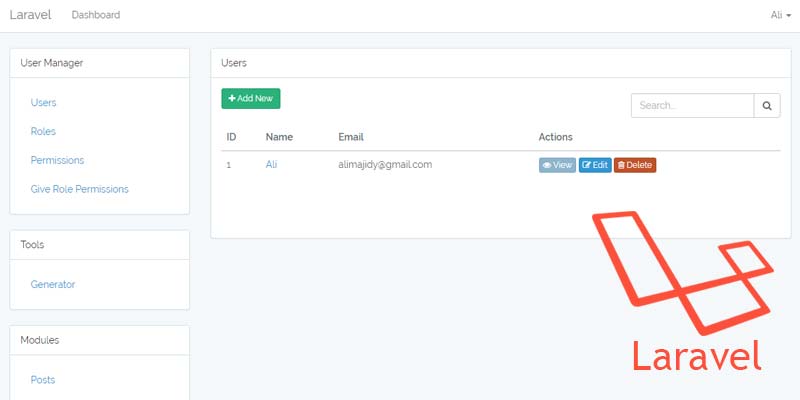 سلام
در آموزش قبل به شرح نصب لاراول پرداختیم، در این مطلب میخواهم درباره پنل ادمین آماده ای که برای لاراول ساخته شده است رو بهتون آموزش بدم . نصب پکیج از طریق composer هست و در چند مرحله میتونید این پکیج رو نصب و استفاده کنید . با استفاده از این پنل ادمین دیگه نیازی نیست از صفر شروع به نوشتن پنل ادمین کنید، این پنل تقریبا کامل هست و تمام نیازهای شما رو برطرف میکنه . حتی شما قادر هستید بدون کد نویسی تیبل خودتون رو طریق پنل مدیریت ایجاد کنید .
1 -اخرین ورژن لاراول که الان 5.4 هست رو با دستور زیر از طریق کامپوزر نصب میکنیم :
سلام
در آموزش قبل به شرح نصب لاراول پرداختیم، در این مطلب میخواهم درباره پنل ادمین آماده ای که برای لاراول ساخته شده است رو بهتون آموزش بدم . نصب پکیج از طریق composer هست و در چند مرحله میتونید این پکیج رو نصب و استفاده کنید . با استفاده از این پنل ادمین دیگه نیازی نیست از صفر شروع به نوشتن پنل ادمین کنید، این پنل تقریبا کامل هست و تمام نیازهای شما رو برطرف میکنه . حتی شما قادر هستید بدون کد نویسی تیبل خودتون رو طریق پنل مدیریت ایجاد کنید .
1 -اخرین ورژن لاراول که الان 5.4 هست رو با دستور زیر از طریق کامپوزر نصب میکنیم :
composer create-project --prefer-dist laravel/laravel blogبعد از کامل شدن نصب فایل .env رو باز کنید و اطلاعات دیتابیس رو در این فایل ذخیره کنید :
DB_CONNECTION=mysql DB_HOST=127.0.0.1 DB_PORT=3306 DB_DATABASE=laravel_admin DB_USERNAME=root DB_PASSWORD=اگر یوزر شما پسورد ندارد، جلو پسورد رو خالی بزارید . 2- فایل config/database.php رو باز کنید و لاین 50 و 51 رو به صورت زیر تغییر بدید :
'charset' => 'utf8', 'collation' => 'utf8_general_ci',3- از طریق کامپوزر دستور زیر را اجرا کنید تا پکیج admin نصب شود :
composer require appzcoder/laravel-admin3- وارد فایل config/app.php شوید و مقادیر زیر رو اضافه کنید : در قسمت provider :
'providers' => [
...
Appzcoder\LaravelAdmin\LaravelAdminServiceProvider::class,
// For crud generator & html
Appzcoder\CrudGenerator\CrudGeneratorServiceProvider::class,
Collective\Html\HtmlServiceProvider::class,
],
و در قسمت aliases :
'aliases' => [
...
'Form' => Collective\Html\FormFacade::class,
'HTML' => Collective\Html\HtmlFacade::class,
],
4- وارد کامپوزر شوید و دستورات زیر رو اجرا کنید:
composer dump-autoload php artisan laravel-admin:install5- وارد دایرکتوری resources/views/layouts شوید و فایل های داخل دایرکتوری را باز کنید و مسیر دهی css و js رو به صورت زیر وارد کنید :
{{ asset('/js/app.js') }}
هر جایی از فایل آدرس دهی css و یا جاوا اسکریپت مشاهده کردید .به صورت بالا عمل کنید و آدرس رو داخل asset قرار بدید .
نصب با موفقیت به پایان رسید است . همکنون میتوانید در لاراول ثبت نام کنید و وراد قسمت مدیریت شوید ( آدرس مدیریت : http://localhost/blog/public/admin ).
هر جایی از نصب با مشکل مواجه شدید، در قسمت کامنت سوال بفرماید و به تلگرام پیام ندهید .